Napomena: Željeli bismo vam pružiti najnoviji sadržaj pomoći što je brže moguće i to na vašem jeziku. Ova je stranica strojno prevedena te može sadržavati gramatičke pogreške ili netočnosti. Naša je namjera da vam ovaj sadržaj bude koristan. Možete li nam pri dnu ove stranice javiti jesu li vam ove informacije bile korisne? Kao referencu možete pogledati i članak na engleskom jeziku.
PowerPoint za Microsoft 365 možete objaviti prezentaciju videozapis Microsoft Stream, kao što je opisano u nastavku. Osim toga, videozapisa koji želite ugraditi u prezentaciji, možete objaviti ga Microsoft Stream po izravno prijenos videozapisa.
Objavljivanje na Microsoft Stream daje dodatne prednosti pojavljuju datoteke titlovima automatski stvara za vas. Ovaj videozapis dodatno olakšava pristupačnost.
Microsoft Stream je servis za videozapisa za korporacije – osobe u vašoj tvrtki ili ustanovi omogućuje prijenos, prikaz i sigurno zajedničko korištenje videozapisa. Informacije o tko može koristiti Microsoft Stream, potražite u članku preduvjeti ispod.
Recite Microsoft Stream da biste stvorili skriveni titlovi
Nakon prijenosa videozapisa PowerPoint omogućuje vezu na stranicu reprodukcije videozapisa na web-mjesta Microsoft Stream za tvrtku ili ustanovu.
-
Otvorite stranicu reprodukcije videozapisa u pregledniku.
-
U oknu s detaljima , odaberite gumb tri točke ("više"), a zatim odaberite Uređivanje:
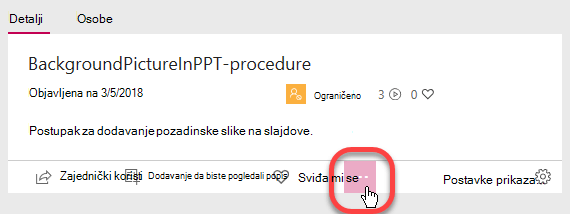
Sada su Uređivanje svojstva videozapisa. Postoje tri prozora, slijeva nadesno: detalje, dozvolei Mogućnosti.
-
U odjeljku Detalji oodrediti Jezik videozapis. Trenutno automatski generirani opisa datoteke moguće je stvoriti za videozapise na engleskom i španjolskom jezik u obliku MP4 i WMV.
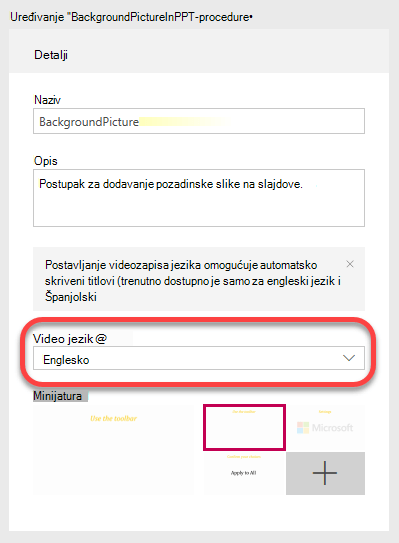
-
Nakon toga u prozoru Mogućnosti na desnoj strani odaberite Automatsko generiranje opis datoteke:
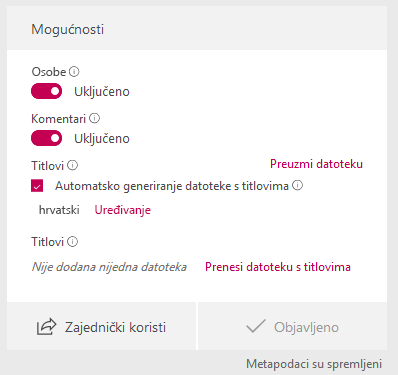
-
Odaberite Primijeni pri vrhu stranice da biste spremili postavke.
Automatsko opise obično poduzeti trajanje na videozapis 1 - 2 puta do kraja obrada (Očekivana je, u otprilike dva sata radi stvaranja titlova videozapis jedan sat.)
Uređivanje opisa točnosti
Vaš transkript vjerojatno će trebati ispravke interpunkcijske znakove i neke od riječi. Alat za transkriptom je nova značajka koja koristi artificial obavještavanje pisanja riječi. Će se informacije i postaju točnije tijekom vremena.
-
Kada se stvaraju opise, odaberite Postavke prikaza na stranici za reprodukciju videozapisa:
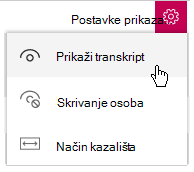
-
Odaberite Prikaži transkript.
Kada Microsoft Streamgenerirala su skriveni titlovi, transkript videozapisa će se prikazati uz ga na stranici reprodukcije videozapisa.
U ovom transkript mogu se uređivati izravno na stranici da biste poboljšali njegov točnost.
-
Prozor transkript ima gumb za Uređivanje . Pojedinačno uređivati svaki put segmenta. Odaberite segment u oknu transkript , a zatim odaberite gumb Uredi pri dnu okna:
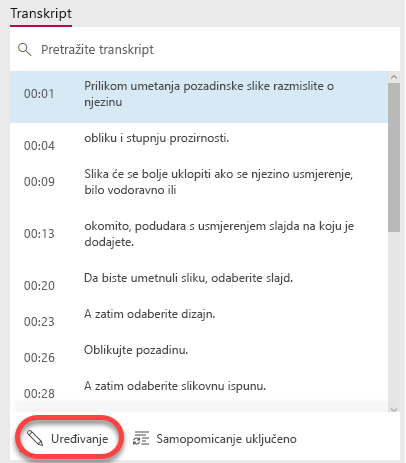
Kada odaberete segmenta vrijeme da biste uredili, reprodukcije audiozapisa i videozapisa, počevši od tog segmenta.
Dvije tipke prikazuju se na desnoj strani prozora transkript tijekom uređivanja. Vrh nešto omogućuje ponavljanje segment trenutno odabrane videozapis.

-
Kada ste gotovi s uređivanjem segment, odaberite drugi gumb da biste spremili promjene. Kliknite sljedeći segment da biste ga uredili, a nastavili postupak dok ste uređivati transkript za zadovoljstvo.
Reprodukcija videozapisa na Microsoft Stream s opisima
Ako se videozapis o Microsoft Stream sadrži skriveni titlovi dostupna, na alatnoj traci u donjem desnom kutu videozapis sadrži preklopni gumb za uključivanje ili isključivanje:
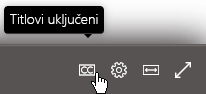
Preuzimanje uređivati datoteke titlovima
Datoteku titlovima stvorenu Microsoft Stream je temeljenom na tekstu datoteke s nastavkom .vtt naziv datoteke. ("WebVTT" je Klasični oblik za prikaz sinkronizacija audio ili video zapise vremenskim teksta).
Ako želite da biste dodali opise izvorne prezentacije PowerPoint , slijedite ovaj postupak i sljedeći, "Dodajte datoteke opis videozapisa."
-
Da biste preuzeli datoteke opisa, vratite se na stranici svojstva na videozapis.
-
U oknu s detaljima , odaberite gumb tri točke ("više"), a zatim odaberite Uređivanje:
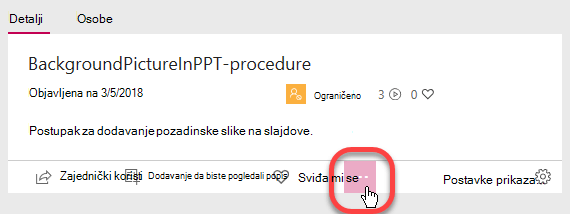
U prozoru Mogućnosti na desnoj strani odaberite Preuzimanje datoteke vezu, prikazano zaokruženi slici u nastavku:
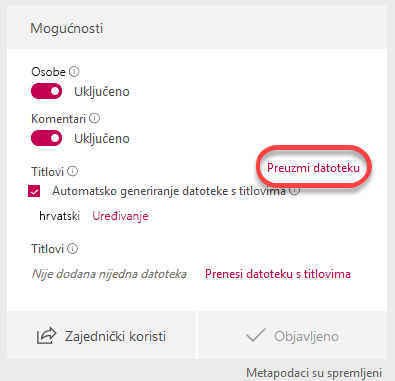
-
Datoteku spremit će se u mapi preuzimanja na računalu. Zatim premjestite je mjesto na kojem želite na računalu.
Preporučujemo da promijenite naziv datoteke u sljedećem obliku:
MyClosedCaptions.en.vtt
Uobičajeno je da biste dodali kod dvoslovnih jezik, kao što su "kratki" (na engleskom) ili "es" (za španjolski). Datotečni nastavak mora biti ".vtt".
Dodavanje datoteke opis videozapisa
Nakon što dodate dovršene titlova datoteku preuzeli na računalo, spremni ste za Dodavanje natpisa i podnaslova u programu PowerPoint.
Preduvjeti za Microsoft Stream
Objavljivanje videozapisa na Microsoft Stream je značajku Microsoft 365 pretplatnika.
Microsoft Stream licenciran na temelju pretplate po korisniku. Nije dostupan kao dio pretplate Microsoft 365 tarife za web-mjesto tvrtke ili ustanove i u okvir za tvrtke (osim tarife Business Premium i Business Essentials). Dostupna je i kao samostalan servis.
Dodatne informacije potražite u članku Microsoft Stream Licenciranje pregled i Cijene pregled.
Pogledajte i
Prijenos videozapisa na Microsoft Stream bez korištenja programa PowerPoint










